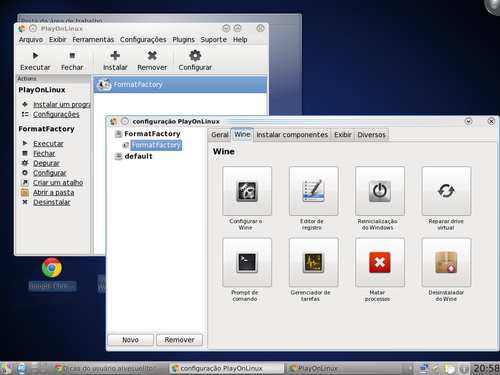PlayOnLinux no CentOS 6.5
Publicado por Uéliton Alves dos Santos em 24/09/2014
[ Hits: 10.207 ]
PlayOnLinux no CentOS 6.5
su
# gedit /etc/yum.repos.d/playonlinux.repo
Acrescentamos o seguinte texto no GEdit:
name=PlayOnLinux Official repository
baseurl=http://rpm.playonlinux.com/fedora/yum/base
enable=1
gpgcheck=0
gpgkey=http://rpm.playonlinux.com/public.gpg
Fechamos o GEdit e salvamos.
Verifica-se:
# yum check-update
Agora, instalamos:
# yum -y install playonlinux
PlayOnLinux no CentOS 6.5, funcionando perfeitamente!
Tradução e dependências do K3b - Ubuntu e derivados pelo Synaptic
Tema DeLorean-Dark no Fedora 20 GNOME
Vídeo-chamadas no Linux pelo Facebook, Skype e Firefox Hello
Configurando resolução no Fedora 20
Codecs MAD no CentOS 6.5 x86_64
Winetricks - turbinando seu wine sem dores de cabeça
Como atualizar do Debian Etch (servidor ou desktop) para o Debian Lenny (tradução)
Alterando o splash screen do Gnome
Kororaa - Testando o fantástico XGL facilmente
Copiando caminho atual do terminal direto para o clipboard do teclado
Playonlinux no CentOS 7 x86_64:
$ sudo yum install -y wine wxPython cabextract SDL.i686 p7zip-plugins p7zip ImageMagick libXaw xterm mesa-dri-drivers.i686 mesa-libGL.i686 libGLEW.i686 mesa-libGLU.i686 nc
$ sudo yum install -y playonlinux
Execute wineconfig e confirme a instalação de Wine Mono e gecko.
Então execute o Playonlinux ignorando a menssagem de erro no openGL:
Fonte: https://www.playonlinux.com/en/topic-12405.html
Patrocínio
Destaques
Artigos
librePods: liberte seus AirPods em 2026
Bluefin - A nova geração de ambientes de trabalho Linux
Como atualizar sua versão estável do Debian
Dicas
Configurar aviso da temperatura da CPU no Conky
Pós-instalação do elementary OS 8.1
Quer auto-organizar janelas (tiling) no seu Linux? Veja como no Plasma 6 e no Gnome
Copiando caminho atual do terminal direto para o clipboard do teclado
Tópicos
Conky não mostra temperaturas da CPU no notebook (14)
Registro do 'last&qu... errado [RESOLVIDO] (9)
O WiFi não reconhece minha rede depois que o processo de suspensão é r... (2)
Top 10 do mês
-

Xerxes
1° lugar - 151.484 pts -

Fábio Berbert de Paula
2° lugar - 66.047 pts -

Buckminster
3° lugar - 24.803 pts -

Alberto Federman Neto.
4° lugar - 21.111 pts -

Mauricio Ferrari
5° lugar - 20.093 pts -

Daniel Lara Souza
6° lugar - 18.873 pts -

edps
7° lugar - 18.549 pts -

Alessandro de Oliveira Faria (A.K.A. CABELO)
8° lugar - 17.107 pts -

Andre (pinduvoz)
9° lugar - 16.682 pts -

Diego Mendes Rodrigues
10° lugar - 15.293 pts